首先已经安装好了pytorch0.4,环境是python3.6、anaconda3,现在在0.4的基础上再安装一个pytorch1.2的环境
一、下载pytorch1.2相关包
https://download.pytorch.org/whl/torch_stable.html
这里可以下载对应版本的pytorch和torchvision包,注意是.whl文件,要用pip安装
二、创建虚拟环境
# conda create -n env_name python=X.X
conda create -n pytorch1.2 python=3.6
这里env_name自己设定,python=X.X要与之前的环境一样

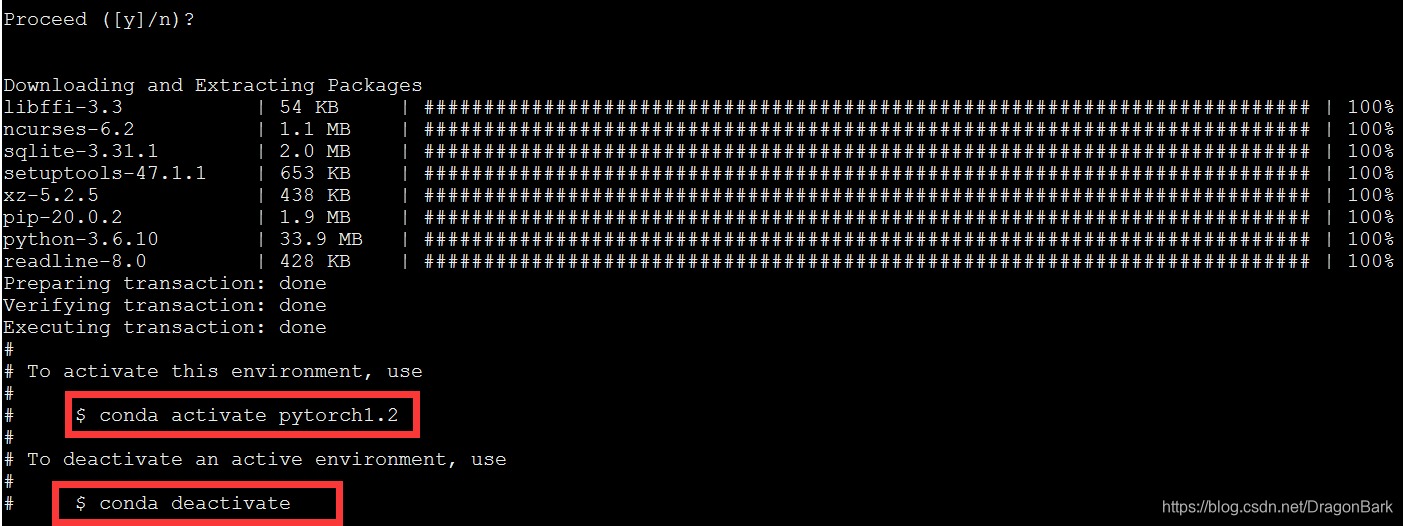
红框里的两条指令用来激活和关闭虚拟环境
conda activate pytorch1.2
conda deactivate








 最低0.47元/天 解锁文章
最低0.47元/天 解锁文章














 1万+
1万+











 被折叠的 条评论
为什么被折叠?
被折叠的 条评论
为什么被折叠?








